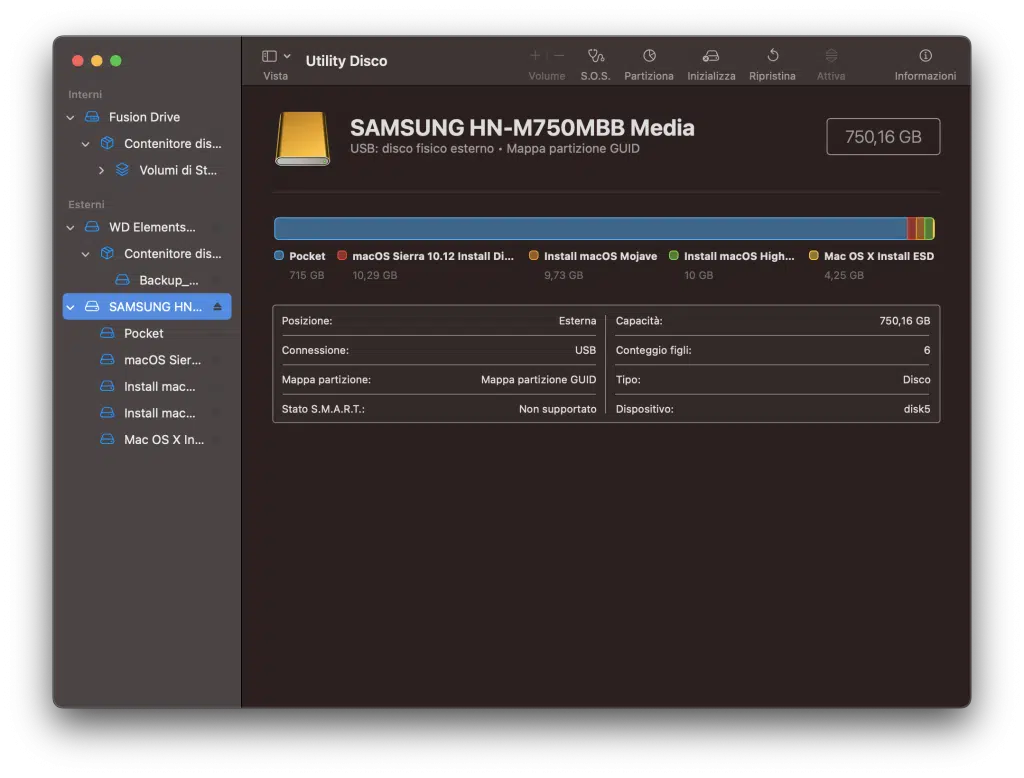Backup di Google Photo con QNAP MARS
30 Dicembre 2022
Come proteggere la tua azienda dalle minacce di phishing: consigli e best practice
23 Gennaio 2023La condivisione di informazioni su sistemi operativi eterogenei è sempre stata il cruccio di ogni utente. Le domande sono sempre le stesse: 'come faccio a trasferire i documenti che ho sul mio Mac sul PC del mio cliente - fornitore - amico?'
Ovviamente, se avete un NAS come i QNAP o un File Server come quelli che distribuiamo noi di Shift, non avrete alcun problema. Ma se dovete dare i vostri documenti a qualcuno che li deve leggere su PC e, magari, sono troppo grandi per essere inviati per email, ecco come formattare una chiavetta USB che venga letta su sistemi operativi MacOS e Windows.
Formattare una chiavetta da Mac
- Procuratevi una chiavetta USB da cancellare che abbia spazio sufficiente a contenere i vostri documenti
- Dal Finder, aprite la cartella Applicazioni -> Utility -> Utility Disco
- Inserite la chiavetta USB in una porta libera del vostro Mac e la vedrete comparire nella lista di sinistra in Utility Disco come mostrato nella seguente immagine
- Selezioniamo quindi la chiavetta USB da formattare in questo elenco e facciamo click sul bottone Inizializza
- Comparirà la finestra nella quale selezionare il formato e la mappa di partizione.
- Questa è la parte fondamentale perchè la chiavetta venga vista dai sistemi Windows.
- Selezionate ExFAT come formato
- Selezionate Master Boot Record (MBR) come Schema
- Fate click su Inizializza
A questo punto la chiavetta sarà pronta per essere condivisa tra i due sistemi operativi.
Formattare una chiavetta da Windows
Per formattare una chiavetta USB da Windows e renderla compatibile anche con MacOS, la procedura è molto semplice.
- Sul sistema Windows inseriamo la chiavetta in una delle porte USB libere
- Aprite Esplora Risorse e selezionate Questo PC nella barra a sinistra
- Selezionate l'icona della chiavetta col tasto destro del mouse e, nel menù che comparirà, selezionate Formatta...
- Nella finestra di formattazione selezionate exFAT come formato e lasciate i parametri di default sulla dimensione
- Inserite il Nome che volete assegnare e, se la chiavetta contiene dati sensibili, togliete la spunta dalla formattazione veloce
- Fate click su OK per formattare la chiavetta
Anche in questo caso avremo una chiavetta compatibile con entrambi i sistemi operativi, MacOS e Windows!
Buon lavoro!